经验直达:
- ppt中如何让图片的边缘模糊
- ppt怎么局部填充图片颜色
一、ppt中如何让图片的边缘模糊
在PPT中选中图片后,在图片效果中设置为“柔化边缘”即可 。这样就能在ppt中让图片的边缘模糊,具体操作请参照以下步骤 。
1、在电脑上打开一个PPT文件,新建一个空白幻灯片 。

2、在PPT上方菜单栏找到“插入”选项后点击,在插入选项中找到图片选项点击,然后从文件夹中导入目标图片 。

3、用鼠标选中图片后,然后在上方菜单选项格式中找到“图片效果”图标 。
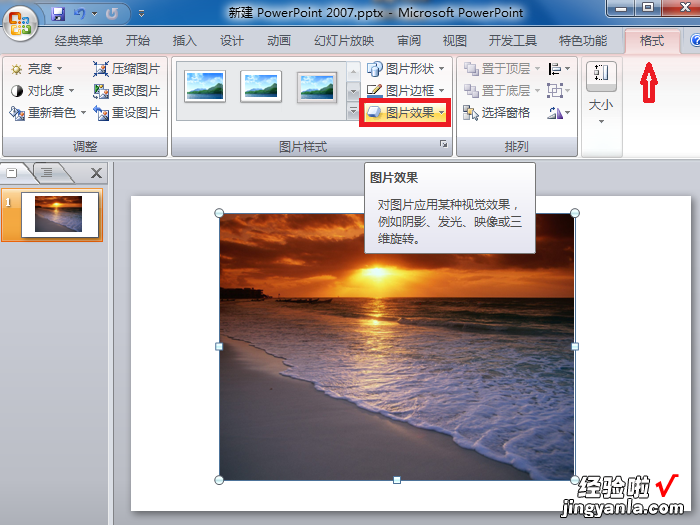
4、点击“图片效果”的下拉按钮,在下拉菜单中找到“柔化边缘(E)”设置柔化效果值 。

5、完成以上设置后,就能在ppt中让图片的边缘模糊 。

二、ppt怎么局部填充图片颜色
【ppt怎么局部填充图片颜色 ppt中如何让图片的边缘模糊】本视频演示机型:Surface3,适用系统:Windows8.1专业版,软件版本:PowerPoint2016.
打开【PPT】,找到想要进行局部填充颜色的画面,接着点击上方的【插入】,然后在【插图】一栏中,选择【形状】;
根据自己要进行局部填充颜色部分的形状,插入相关图形,接着在PPT中绘制图形,绘制完毕后,点击工具栏中的【形状填充】;
在下拉菜单中,选择自己想要的颜色,即可进行局部填充颜色 , 今天的视频内容就到这里,如果你也学会了这个方法,就赶紧自己动手试一下吧 。
